O que é um arquivo XSD?
Arquivos XSD (XML Schema Definition) são utilizados para definir o formato e as regras que um arquivo XML deve seguir. Eles especificam quais elementos podem estar presentes, quais informações esses elementos devem conter e quais atributos podem ter. Isso garante que os arquivos XML sigam um padrão pré-definido, facilitando sua validação e interpretação por sistemas, como o CidadES.
Em resumo, um XSD define toda a estrutura do XML ao qual é aplicado, podendo ser utilizado como base de validação para assegurar que o arquivo tenha o formato correto para as informações. Essa verificação pode ser feita, por exemplo, antes de processar a remessa no sistema ou para resolver as impeditivas informadas pelo CidadES.
Todos os arquivos XSD das remessas ficam disponíveis na página de orientações do CidadES, neste link.
Para baixar o arquivo que deseja, em Orientações e normativos, escolha o módulo que deseja e o ano e clique em Filtrar.
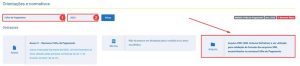
Figura 01 – Arquivos em destaque
Também é possível rolar a página até Todos os arquivos. Utilize o filtro para selecionar especificamente o que deseja:

Figura 02 – Localização dos XSD’s
Como o XML é uma “receita”, é possível seguir suas regras para conferir uma estrutura construída.
Como exemplo, utilizaremos a estrutura ROLRESP.XML presente nas remessas de Prestação de Contas Mensais.
Após baixar o XSD da PCA de 2025 no site de orientações, é possível utilizar um validador online para conferir se ele está construído da maneira correta.
1. Extraia o arquivo XSD baixado;
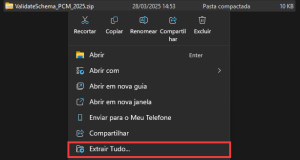
Figura 01 – Localização para extrair o arquivo
2. Acesse uma ferramenta online de validação de XML, como o freeformatter.com por exemplo, e caso necessário, selecione a opção Traduzir;
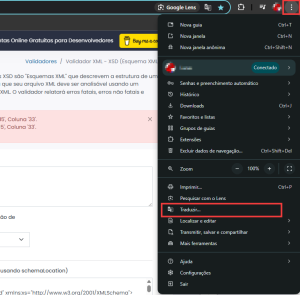
Figura 02 – Localização de “Traduzir”
3. Em Opção 2: Ou carregue seu arquivo XML selecione Escolher arquivo e procure o arquivo XML no computador;
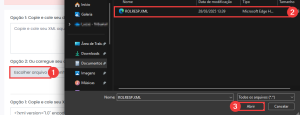
Figura 03 – Localização de Escolher arquivo
4. Em Opção 2: Copie e cole seu XSD aqui selecione Escolher arquivo e vamos procurar o arquivo .xsd no computador;
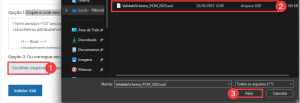
Figura 04 – Localização de Escolher arquivo
5. Após isso, clique em Validar XML;
6. No canto superior da página, será gerado um relatório das linhas que necessitam de alteração. Neste exemplo, o seguinte relatório foi gerado:

Figura 05 – Relatório de erro gerado
7. O erro está sendo indicado na linha 15, no campo DataFim. Ao abrir o XML pode-se verificar que o campo DataFim está na linha 16, pois é desconsiderada a primeira linha.
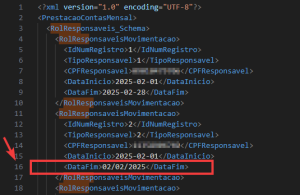
Figura 06 – Campo de DataFim
O formato especificado para a data fim não está de acordo com as regras definidas pelo XSD e isso pode ser confirmado verificando a Anexo IV da IN 68/2020:
![]()
Figura 07 – Campo DataFim especificado na IN
O formato correto deve ser AAAA-MM-DD, após acertar essa informação no XML, o problema será resolvido. Para isso:
8. Acesse o arquivo e modifique o campo com formatação correta;
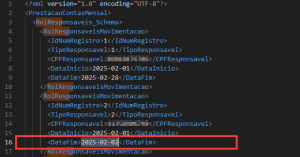
Figura 08 – Campo “DataFim” corrigido
9. Refazendo uma validação, os problemas foram resolvidos e o XML passou a ser válido.
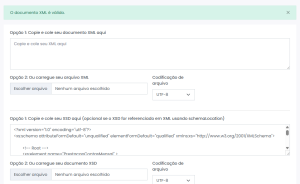
Figura 09 – XML válido
O mesmo procedimento pode ser feito para diferentes arquivos XML das remessas (O arquivo de validação deve ser respectivo a estrutura da remessa que deseja verificar) e caso algum campo esteja fora do padrão, o validador irá informar onde deve ser alterado.
Todas as estruturas, obrigatoriedades e formatações dos campos são encontrados nas Instruções Normativas, presente no site de orientações.
